小伙伴们知道AutoCAD 2007如何绘制圆筒吗?今天小编就来讲解AutoCAD 2007绘制圆筒的方法,感兴趣的快跟小编一起来看看吧,希望能够帮助到大家呢。
第一步:打开桌面上的AutoCAD 2007软件。
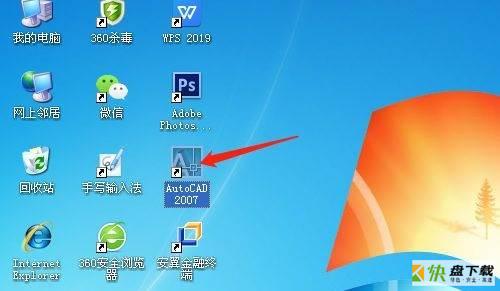
第二步:视图菜单→三维视图→西南等轴测。
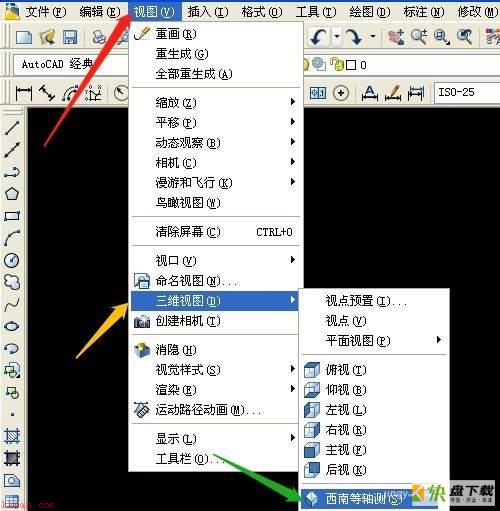
第三步:绘图菜单→建模→圆柱体。
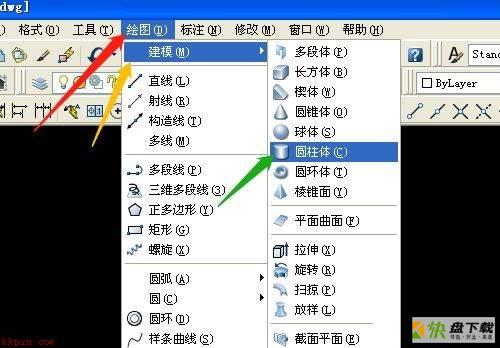
第四步:适当位置单击为圆柱体中心点,输入半径30和高度50。
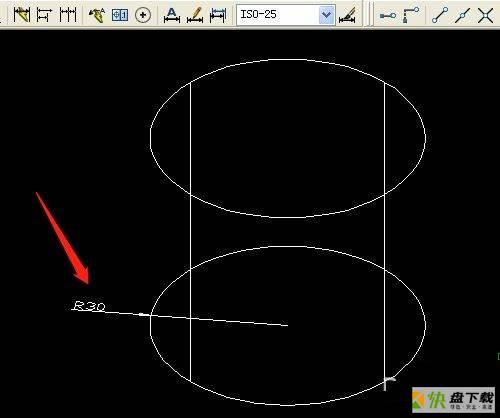
第五步:用同样的方法绘制出中心点在同一圆心上,另一个半径25和高度50的圆柱体。
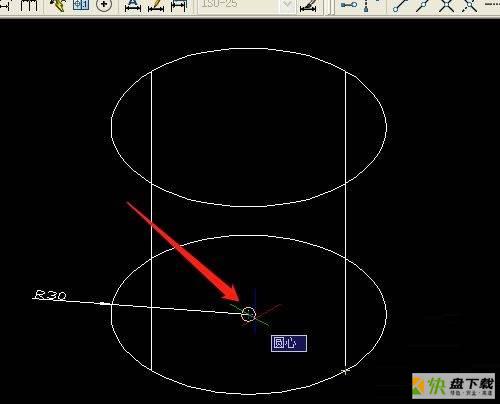
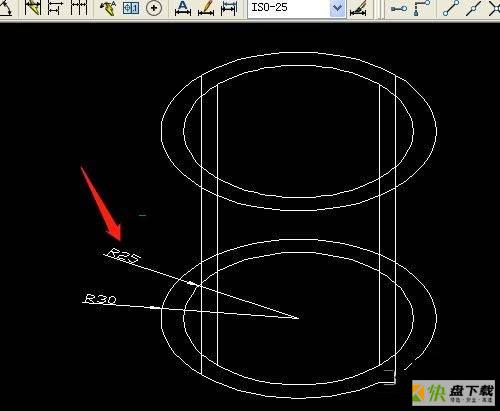
第六步:单击修改菜单→实体编辑→差集。

第七步:单击选定半径30的圆柱体,确定,再选定半径25的圆柱体,确定。
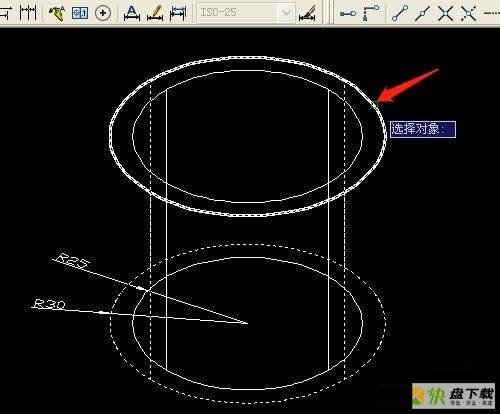
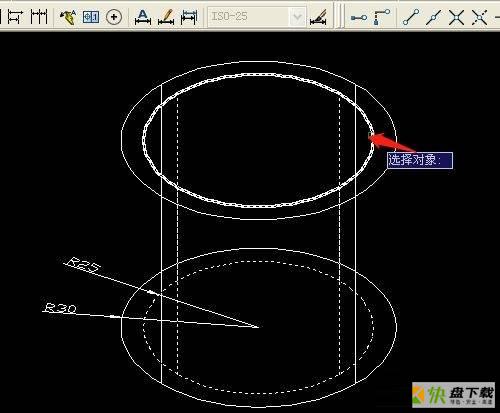
第八步:视图菜单→视觉样式→概念,显示三维圆筒。
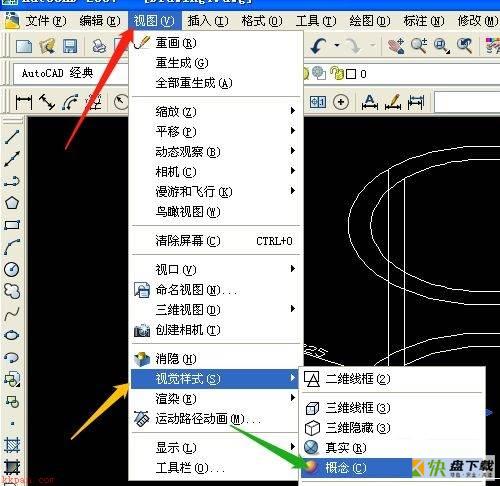
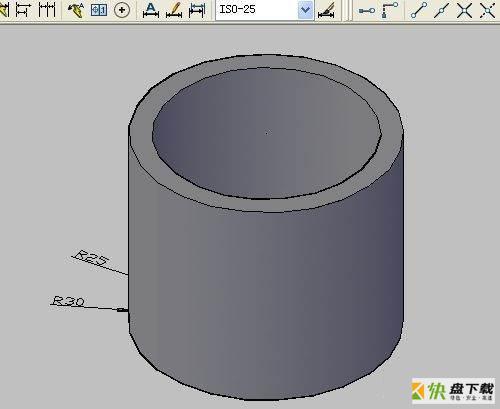
以上就是小编给大家带来的AutoCAD 2007如何绘制圆筒的全部内容,希望能够帮助到大家哦。

AutoCAD 2007拾取点按钮如何调出-AutoCAD 2007拾取点按钮调出方法
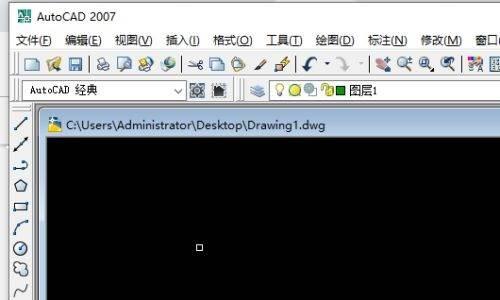
AutoCAD 2007如何合并图层删除空层-合并图层删除空层的方法